開啟剖面視圖 PropertyManager:
在工程圖中產生剖面視圖並在 PropertyManager 中按一下編輯草圖,或選擇一個現有的剖面視圖。
除料線
 |
反轉方向 |
您也可以連按兩下割面線來反轉剖切方向。 |
 |
標示 |
編輯與割面線和剖面視圖相關的字母。 |
| |
字型 |
要為割面線標示選擇文件字型之外的字型,請清除文件字型,然後按一下字型。 如果您變更割面線標示字型,您可以套用新字型至剖面視圖標示名稱。 |
曲面本體
| 顯示曲面本體 |
顯示模型父視圖中曲面本體的剖面視圖。 您可以套用如記事和尺寸等註記到表面的剖面上。 此設定會存續於各工作階段中。 |
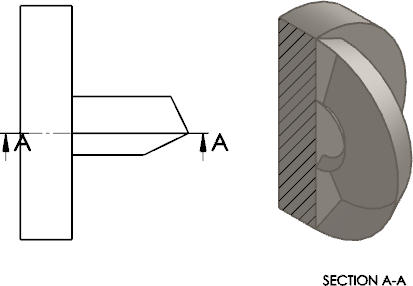 |
| 切割曲面本體 |
僅顯示一個剖面視圖中,一個表面的相交直線。
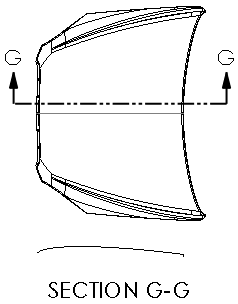
|
剖面深度
讓您將剖面視圖深度設定為您指定的距離。 此控制項僅適用於除料線由單一線段組成的剖面視圖。
距離剖面視圖是套用至零組件而非特徵上。
若要設定一個距離,請進行下列其中一項操作:
- 為深度
 設定一個值。
設定一個值。
- 在父視圖中為深度參考
 選擇幾何,例如邊線或軸。
選擇幾何,例如邊線或軸。
- 拖曳在圖面中的粉紅色剖切平面來設定切除的深度。 在割面線及剖切平面間的所有零組件都會顯示在剖面視圖中。
| 預覽 |
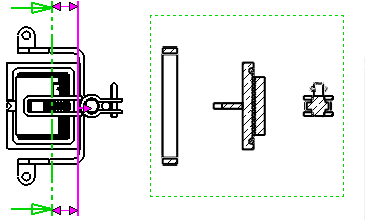 |
輸入註記來源
| 輸入註記 |
選擇輸入註記從參考零件或組合件文件中輸入所有選擇的註記類型。 選擇註記輸入選項: - 設計註記
- DimXpert 註記
- 包含隱藏特徵之項次
|
顯示狀態
僅適用於組合件。 選擇一個組合件的顯示狀態來放置在工程圖中。
所有的顯示樣式都支援隱藏/顯示

顯示狀態。 其他顯示狀態 (
顯示模式 
、
色彩 
等) 僅由
帶邊線塗彩 
和
塗彩模式 
支援。
顯示樣式
| 使用父樣式 |
清除來選擇與父視圖不同的樣式及品質設定。 |
按一下顯示樣式。
選擇高品質或草稿品質來設定模型的顯示品質。 只有在新視圖的顯示品質是設定為草稿品質時可用。 如果您選擇高品質,這些選項不會再次出現。
比例
| 使用父比例 |
套用父視圖使用的相同比例。 如果您變更父視圖的比例,則使用該父視圖比例的所有子視圖比例都會更新。 |
| 使用圖頁比例 |
套用工程圖頁使用的相同比例。 |
| 使用自訂比例 |
套用您定義的比例。 如果您選擇使用者定義,請以下列格式在方塊中輸入比例: x:x 或 x/x。 選擇使用模型文字比例來維持用於零件的註記視角中的幾何。 |
在使用自訂比例中的預先設定的選項會因尺寸標註標準而有所不同。
尺寸類型
當您插入工程視圖時即設定了尺寸的類型。 您可以在工程視圖 PropertyManager 中檢視及變更尺寸類型。
尺寸類型的規則是:
- SOLIDWORKS 為標準及自訂的正交視圖指定投影類型的尺寸,並為等角視、二等角視及不等角視圖指定實際類型的尺寸。
- 如果您從另一個視圖產生投影或輔助視圖,新的視圖會使用投影類型的尺寸,即使原始的視圖是使用實際類型的尺寸。
裝飾螺紋線顯示
如果在工程圖視中有裝飾螺紋線,則下列設定會取代中的裝飾螺紋線顯示選項。
| 高品質 |
在裝飾螺紋線中顯示精確的線條型式及修剪。 如果裝飾螺紋線僅有部分可見,高品質僅顯示可見的部分 (會精確顯示哪些可見,哪些不可見)。 使用高品質裝飾螺紋線時,系統效能較慢。 建議您清除此選項直到您放置完所有的註記。
|
| 草稿品質 |
以較少細節的方式顯示裝飾螺紋線。 如果裝飾螺紋線僅有部分可見,草稿品質會顯示整個特徵。 |
儲存視圖為
展開
儲存視圖為以將工程視圖儲存為
Dxf 或
Dwg 檔案。 或者,拖曳操控點

以在檔案中設定原點,並按一下
將視圖另存為 DXF/DWG 
。 在
另存新檔對話方塊中設定選項。
僅輸出模型幾何會忽略與所選視圖關聯的其他草圖註記。